vu山地效果制作教程(二)创建山体主体颜色材质
1.单击左侧工具栏上的国按钮,创建一个分形节点,将分形节点分别连接Position[位置]
和Color[颜色]节点,如图14.008所示。
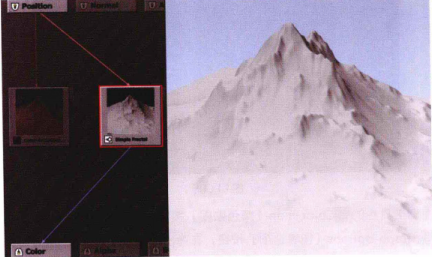
2.观察发现,分形节点没有出现噪波的图像,只是一个单色,这是因为场景映射方式没有进行设定,回到Advanced Material Editor[高级材质编辑器]面板,设置Mapping[贴图]方式为World-Standard[世界-标准]方式,此时映射方式就出现了噪波,如图14.009所示。
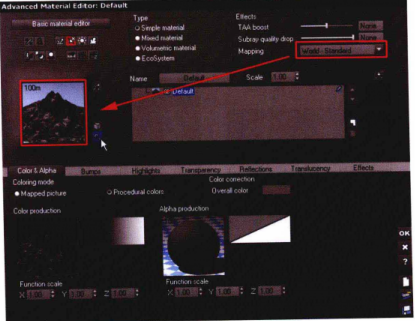
3.设置完成贴图映射模式之后,再次调整Color map[颜色贴图]节点和Fractal[分形]节点,具体参数设置如图14.010所示。
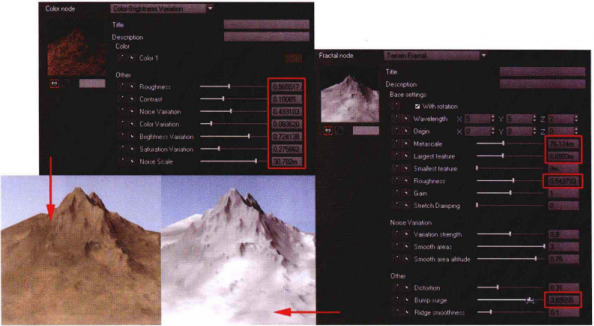
4.单击左侧工具栏上的■Color map[颜色贴图]按钮,再次创建一个Color map[颜色贴图]节点,然后与Fractal[分形]节点连接,对其进行染色,并调节颜色为石头的颜色,如图14.011所示。
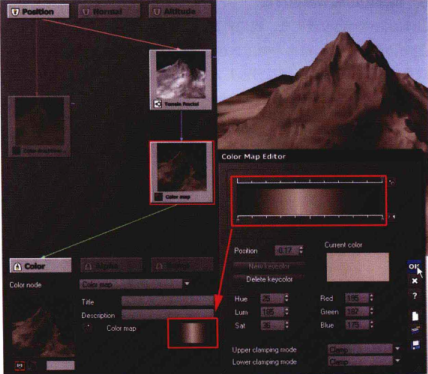
5.此时两个颜色还是单独显示的,需要将其混合到一起,单击第一个颜色节点,单击Color[颜色]前方的 Extract parameter[提取参数]按钮,将Color[颜色]参数的输入节点打开,然后单击左侧工具栏上的回Blender[混合器]节点,将纯色节点和分形节点下的颜色节点混合,如图14.012所示。
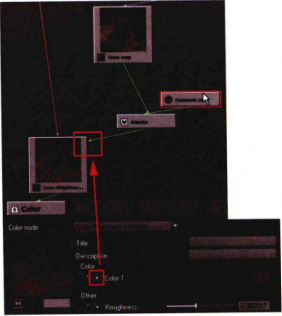
6.在Color[颜色]节点上再次创建一个Color map[颜色贴图]节点,将其切换为Gamma模式,作为最终输出颜色的校正节点,如图14.013所示。
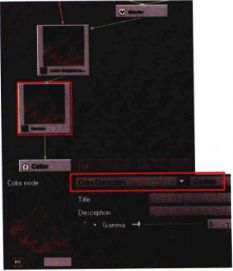
热门课程
专业讲师指导 快速摆脱技能困惑相关文章
多种教程 总有一个适合自己专业问题咨询
你担心的问题,火星帮你解答-
为给新片造势,迪士尼这次豁出去了,拿出压箱底的一众经典IP,开启了梦幻联动朱迪和尼克奉命潜入偏远地带卧底调查 截至11月24日......
-
此前Q2问答环节,邹涛曾将《解限机》首发失利归结于“商业化保守”和“灰产猖獗”,导致预想设计与实际游玩效果偏差大,且表示该游戏......
-
2025 Google Play年度游戏颁奖:洞察移动游戏新趋势
玩家无需四处收集实体卡,轻点屏幕就能开启惊喜开包之旅,享受收集与对战乐趣库洛游戏的《鸣潮》斩获“最佳持续运营游戏”大奖,这不仅......
-
说明:文中所有的配图均来源于网络 在人们的常规认知里,游戏引擎领域的两大巨头似乎更倾向于在各自赛道上激烈竞争,然而,只要时间足......
-
在行政服务优化层面,办法提出压缩国产网络游戏审核周期,在朝阳、海淀等重点区将审批纳入综合窗口;完善版权服务机制,将游戏素材著作......
-
未毕业先就业、组团入职、扎堆拿offer...这种好事,再多来一打!
众所周知,火星有完善的就业推荐服务图为火星校园招聘会现场对火星同学们来说,金三银四、金九银十并不是找工作的唯一良机火星时代教育......

 火星网校
火星网校
















